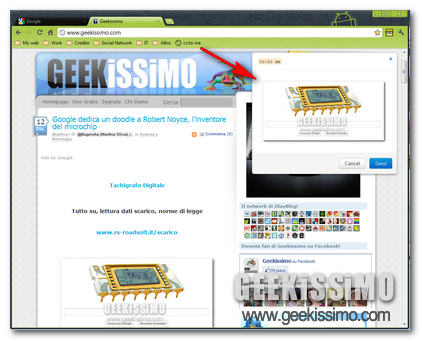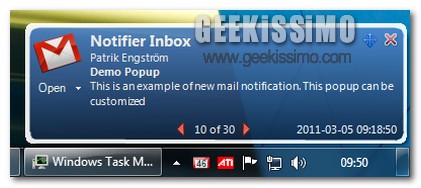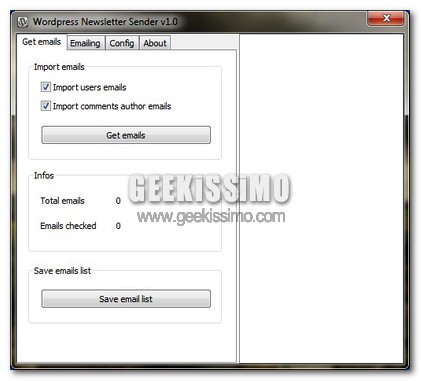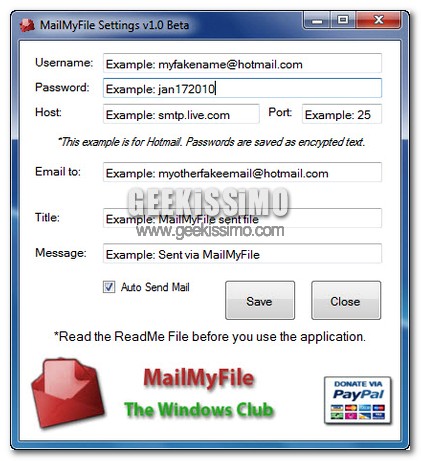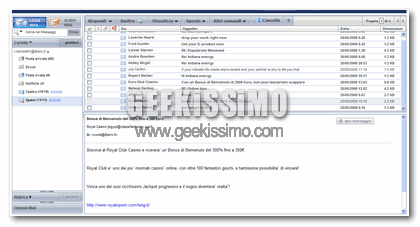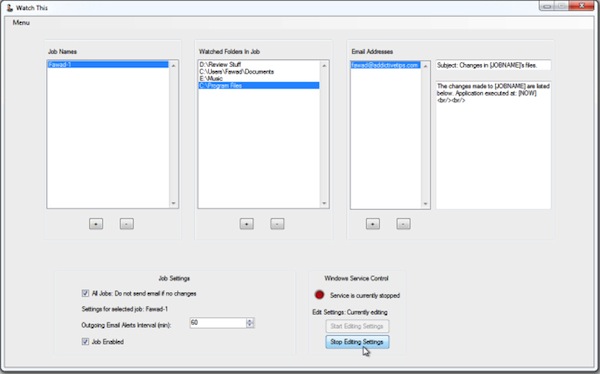
Tenere sotto controllo specifiche cartelle presenti sul computer in uso può essere molto importante in una gran varietà di situazioni come, ad esempio, quando si desidera sapere quali file sono stati cancellati o spostati da una directory particolare.
Per poter eseguire facilmente l’operazione in questione è possibile ricorrere all’impiego di apposite risorse coome nel caso di Watch This.
Questo software, completamente gratuito ed utilizzabile senza alcun tipo di problema su tutti i sistemi operativi Windows (sia a 32-bit sia a 64-bit), consente di monitorare tutte le cartelle specificate e ricevere, ad intervalli di tempo regolari, apposite e-mail di notifica mediante cui vengono elencati tutti i cambiamenti che si sono verificati per le direcotry tenute sotto controllo.